Connexions réseau
La section Connexions réseau présente la liste des connexions actives et en attente. Elle vous aide à contrôler toutes les applications qui établissent des connexions sortantes.
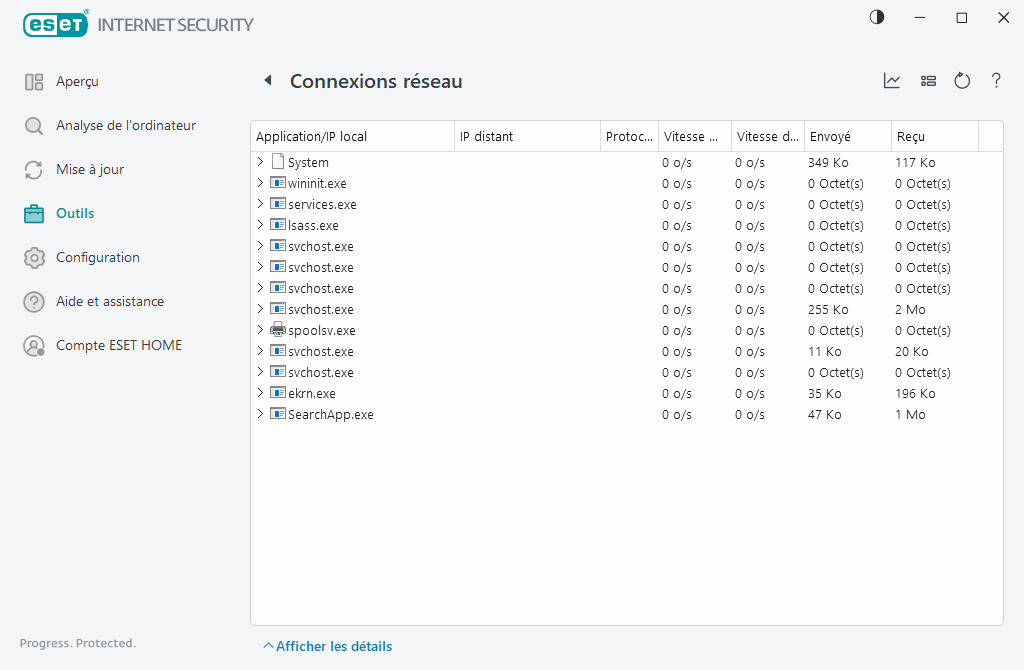
Cliquez sur l’icône de graphique ![]() pour ouvrir l'activité réseau.
pour ouvrir l'activité réseau.
La première ligne affiche le nom de l'application et la vitesse de transfert de données. Pour afficher la liste des connexions établies par l'application (ainsi que des informations plus détaillées), cliquez sur >.
Colonnes
Application/IP locale – Nom de l'application, adresses IP locales et ports de communication.
Adresse IP distante – Adresse IP et numéro de port d'un ordinateur distant spécifique.
Protocole – Protocole de transfert utilisé.
Vitesse montante/descendante – Vitesse actuelle des données sortantes et entrantes.
Envoyé/Reçu – Quantité de données échangées sur la connexion.
Afficher les détails – Permet d'afficher les informations détaillées de la connexion sélectionnée.
Cliquez avec le bouton droit sur une connexion pour afficher les options supplémentaires suivantes :
Résoudre les noms – Dans la mesure du possible, toutes les adresses réseau sont affichées dans le format DNS et non dans le format d'adresse IP numérique.
Afficher uniquement les connexions TCP – Cette liste affiche uniquement les connexions appartenant à la suite du protocole TCP.
Afficher les connexions d'écoute – Cette option permet d'afficher uniquement les connexions sans communication actuellement établie, mais pour lesquelles le système a ouvert un port et est en attente de connexion.
Afficher les connexions internes à l'ordinateur – Cette option permet de n'afficher que les connexions où le côté distant est un système local ; ces connexions sont appelées connexions localhost.
Vitesse de rafraîchissement – Permet de choisir la fréquence de rafraîchissement des connexions actives.
Rafraîchir maintenant – Recharge la fenêtre des connexions réseau.
Les options suivantes ne sont disponibles que lorsque vous cliquez sur une application ou un processus, mais pas sur une connexion active :
Refuser temporairement la communication pour le processus – Rejette les connexions actuelles de l'application. Si une nouvelle connexion est établie, le pare-feu utilise une règle prédéfinie. Les paramètres sont décrits dans la section Règles de pare-feu.
Autoriser temporairement la communication pour le processus – Autorise les connexions actuelles de l'application. Si une nouvelle connexion est établie, le pare-feu utilise une règle prédéfinie. Les paramètres sont décrits dans la section Règles de pare-feu.
